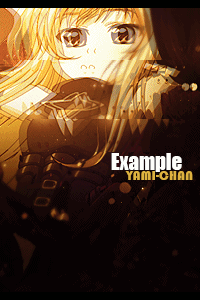Colocando Avatar e Assinatura 23.10.17 1:17
Colocando Avatar e Assinatura 23.10.17 1:17
Olá Convidado, como vai você?
Se você está aqui, possivelmente é um novato no fórum e quer saber como personalizar seu perfil, então vamos lá.
Colocando o avatar
1. Clique em "Perfil" no Menu, conforme na imagem:

2. Agora, no menu de configuração da sua conta, clique em "Avatar", conforme na imagem:

3. Você vai se deparar com os seguintes campos;
"Crie o seu avatar!" = Você gera um avatar estilo desenho
"Enviar Avatar do seu computador" = Enviar imagem do seu PC
"Enviar Avatar a partir de uma URL" = Enviar imagem a partir uma URL
"Usar um Avatar fora desta página" = Utilizar o avatar a partir de outro URL
"Selecionar um Avatar da galeria" = Escolher um avatar padrão
Escolha um dos campos e depois é só clicar em salvar.
Lembrando que, na opção "Usar um Avatar fora desta página" o link deve terminar com a extensão da imagem, ex: "https://imgur.com/494edfoe.png".
Colocando Assinatura
1. O trajeto é o quase o mesmo, clique em "Perfil" no Menu
2. Clique em "Assinatura", conforme a imagem:

3. No editor você pode escrever a sua assinatura, colocar imagens, vídeos e/ou textos.
Espero ter ajudado!
Se você está aqui, possivelmente é um novato no fórum e quer saber como personalizar seu perfil, então vamos lá.
Colocando o avatar
1. Clique em "Perfil" no Menu, conforme na imagem:

2. Agora, no menu de configuração da sua conta, clique em "Avatar", conforme na imagem:

3. Você vai se deparar com os seguintes campos;
"Crie o seu avatar!" = Você gera um avatar estilo desenho
"Enviar Avatar do seu computador" = Enviar imagem do seu PC
"Enviar Avatar a partir de uma URL" = Enviar imagem a partir uma URL
"Usar um Avatar fora desta página" = Utilizar o avatar a partir de outro URL
"Selecionar um Avatar da galeria" = Escolher um avatar padrão
Escolha um dos campos e depois é só clicar em salvar.
Lembrando que, na opção "Usar um Avatar fora desta página" o link deve terminar com a extensão da imagem, ex: "https://imgur.com/494edfoe.png".
Colocando Assinatura
1. O trajeto é o quase o mesmo, clique em "Perfil" no Menu
2. Clique em "Assinatura", conforme a imagem:

3. No editor você pode escrever a sua assinatura, colocar imagens, vídeos e/ou textos.
Espero ter ajudado!